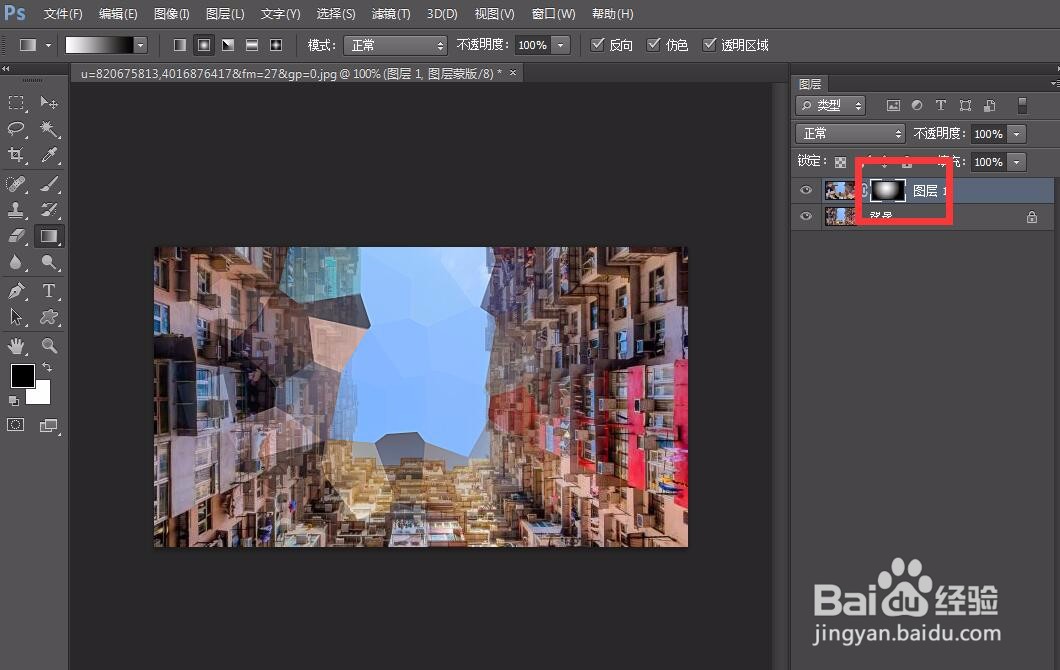1、首先,我们打开photoshop,点击左上角【文件】——【打开】,导入需要处理的图片。
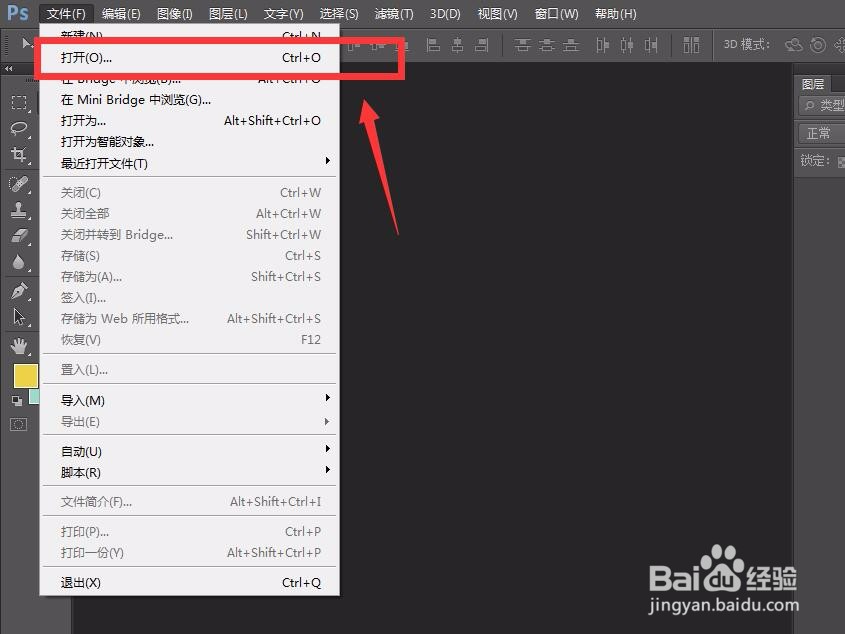
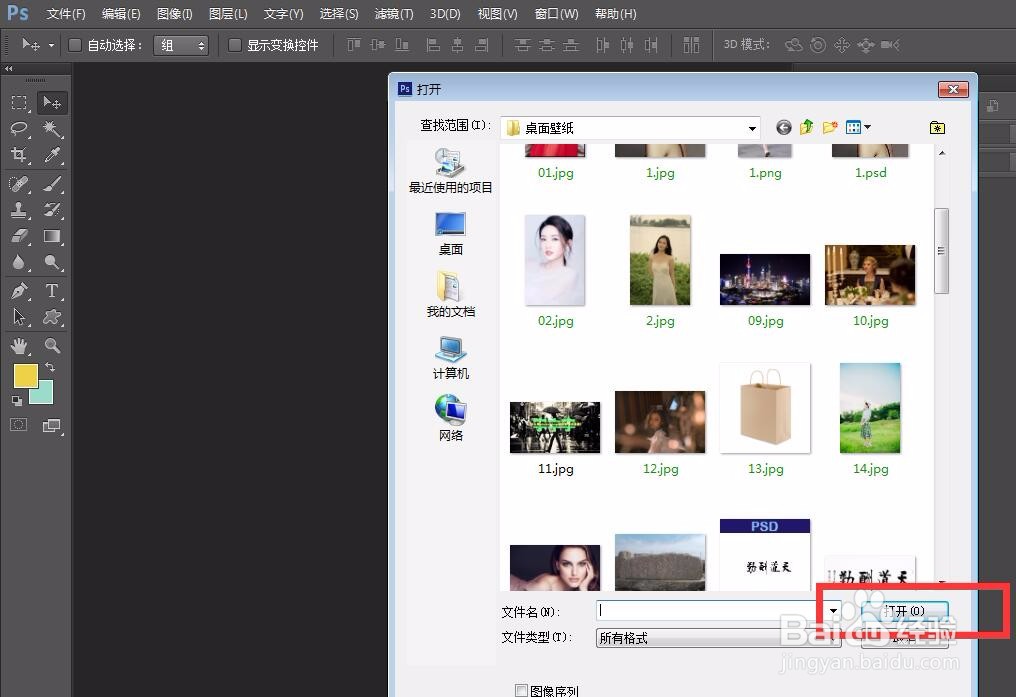
2、下面,我们按快捷键ctrl+j 将图片复制一层备用。

3、点击菜单栏【滤镜】——【像素化】——【彩块化】,如下图所示,给复制的突出添加彩块化效果。


4、下面,我们继续点击菜单栏的【滤镜】——【锐化】——【智能锐化】,使得彩块化效果更加立体。


5、下面,我们点击图层面板下方的【图层蒙版】按钮,给复制图层添加图层蒙版。

6、我们选中渐变工具,点击图层蒙版缩略图,在画布上拉出黑白渐变,如下图所示,就会出现彩块化图片效果。